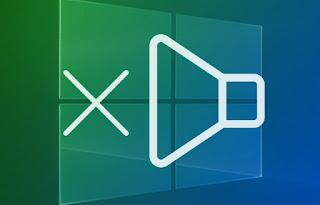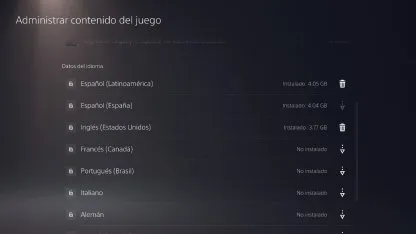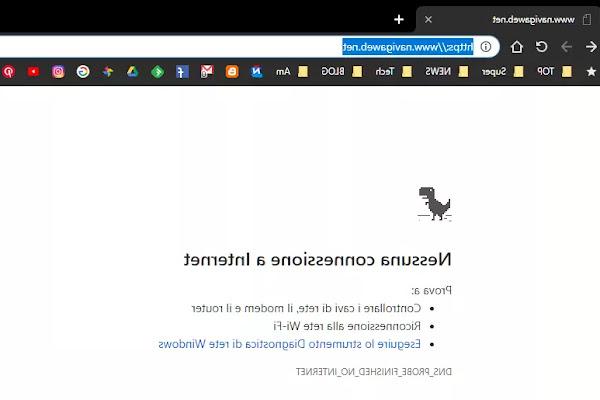Cómo hacer una copia de seguridad para guardar los valores y claves del registro y cómo hacer un reinicio del registro para devolverlos al valor inicial
 En todo blog que se precie, donde hablemos de Windows, siempre hay artículos y guías que involucran la registro del sistema, siempre se llama la atención sobre el hecho de que cuando se modifica hay que tener mucho cuidado y tal vez hacer una copia de seguridad para ser utilizado en caso de que se cometan errores. El problema con el registro es que cada cambio se guarda automáticamente y, si es incorrecto, puede generar errores o incluso la posibilidad de que la PC deje de funcionar correctamente.
En todo blog que se precie, donde hablemos de Windows, siempre hay artículos y guías que involucran la registro del sistema, siempre se llama la atención sobre el hecho de que cuando se modifica hay que tener mucho cuidado y tal vez hacer una copia de seguridad para ser utilizado en caso de que se cometan errores. El problema con el registro es que cada cambio se guarda automáticamente y, si es incorrecto, puede generar errores o incluso la posibilidad de que la PC deje de funcionar correctamente.Esto se aplica tanto a los cambios manuales como a la limpieza automática de algunos programas llamados limpiador del registro, de la que he hablado en el pasado, pero que personalmente siempre recomiendo evitar.
Un backup del registro di sistema es útil para revertir cambios y volver a la situación anterior, sin tener que reinstalar todo. Un restablecimiento de las claves de registroen cambio, puede ser útil restaurar Windows como estaba después de la instalación, deshaciendo los cambios realizados también a través de los paneles de control, configuraciones y otras pantallas de configuración.
¿Qué es el registro?
El registro de Windows es una base de datos jerárquica que contiene todas las configuraciones y ajustes utilizados por varios componentes, servicios, aplicaciones y prácticamente todo en Windows.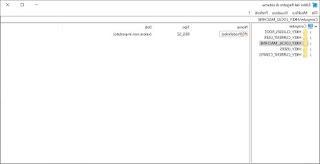
Para comprender cómo funciona el registro, debe conocer dos conceptos detrás de esto: claves y valores. Las claves de registro aparecen en el editor de claves como carpetas que incluyen varios valores dentro de ellas, que pueden verse como archivos dentro de carpetas, que contienen la configuración actual.
Como se explica en otro artículo sobre cómo modificar claves de registro, para abrir el editor, busque el comando regedit en el menú Inicio de Windows y ejecútelo.
Copia de seguridad y restauración de registro simple
La forma más simple y efectiva de hacer una copia de seguridad del registro de su sistema cada vez que hay un cambio que hacer y que es para crear un punto de restauración.Como ya se ha explicado, para crear un punto de restauración solo tienes que buscar, siempre desde el cuadro de búsqueda del menú Inicio de Windows 10, 7 y 8, la palabra "restaurar" y luego hacer clic en Crear un punto de restauración. Esto guarda el estado actual de la PC, por lo que, en caso de problemas, siempre puede hacer una restauración del sistema y deshacer todos los cambios realizados en el archivo y en el registro del sistema.
En Windows 10 y Windows 8, puede continuar con una restauración del sistema ingresando el Modo seguro de Windows 10 y 8, manteniendo presionada la tecla Mayús al hacer clic en Reiniciar desde la pantalla de bloqueo de la PC.
Copia de seguridad y restauración avanzada del registro (para expertos)
Para hacer una copia de seguridad y guardar el registro del sistema por seguridad y para estar listo para restaurarlo en caso de cambios, hay dos maneras.La primera es abrir el editor de registro mirando regedit desde el cuadro de búsqueda en el menú Inicio, seleccione la clave que desea guardar, es decir, en una de las carpetas del árbol a la izquierda y luego vaya a Archivo> Exportar y guarde el archivo .reg.
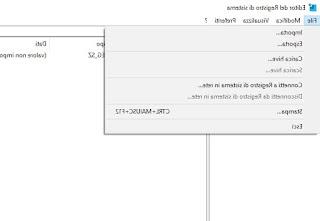
Si queremos en cambio guardar todo el registro, presione el botón derecho del mouse sobre el ícono Computadora y seleccione el elemento Exportar, para generar un archivo reg de todo el registro del sistema.
Este archivo, además de tener un tamaño superior a 300 Mega, no se puede restaurar. Al intentar hacer doble clic en el archivo guardado que contiene todo el registro, de hecho, recibe un error que dice que Windows está usando algunas claves y no se pueden cambiar.
Para restaurar copias de seguridad de las claves de registro guardadas, simplemente haga doble clic en el archivo .reg guardado anteriormente y confirme la sobrescritura de los datos. De esta manera, puede guardar ciertas claves de registro para que pueda restaurarlas fácilmente para volver después de un cambio.
Para restaurar una copia de seguridad de todo el registro de Windows en su lugar, es necesario iniciar la PC con un DVD o una llave USB que contenga el Archivo de instalación de Windows 10 y luego, sin continuar con la instalación, abrimos las opciones avanzadas, iniciamos el símbolo del sistema y restauramos el archivo reg usando los siguientes comandos:
X: (aquí la letra puede ser diferente, intente escribir C: y luego ejecute un comando dir para ver si es el disco exacto que contiene los archivos de su computadora y la carpeta de Windows)
sistema de ventanas de cd32
md config_backup
copiar configuración config_backup
copiar configuración de configuración /y
Copia de seguridad automática del registro en Windows 10 y Windows 11
La copia de seguridad del registro era automática en Windows 10 hasta la actualización de Windows 10 1803 en la que Microsoft deshabilitó la función de copia de seguridad automática del registro de Windows 10 y Windows 11. Para reactivarla, abra un símbolo del sistema de Windows desde el menú Inicio (o una ventana de Powershell) y ejecuta este comando:registro agregar "HKLMSystemCurrentControlSetControlSession ManagerConfiguration Manager" /v EnablePeriodicBackup /t REG_DWORD /d 1
Luego reinicie su PC y Windows 10 habrá creado una tarea programada para la copia de seguridad automática del registro.
La carpeta donde se guarda el respaldo automático de Windows 10 estará en la ruta dentro del disco donde está instalado el sistema, en WindowsSystem32configRegBack.
Cómo restaurar el registro dañado
Si nuestro registro está dañado y no tenemos copias de seguridad, podemos hacer un reinicio completo del registro y restáurelo a la configuración de fábrica de Windows procediendo con Restablecimiento de Windows 10, que es como una reinstalación pero no elimina los archivos personales y funciona muy bien para limpiar Windows de todos los programas y errores.
Tan pronto como aparezca la ventana de restauración, simplemente seleccione el elemento Conservar mis archivos para restaurar el registro (y el sistema en sí), manteniendo nuestros archivos personales.
Si el equipo no arranca, podemos resetearlo desde el menú de opciones avanzadas, como se ve en la guía Si Windows 10 no arranca, cómo guardar todo y reinstalar.
Conclusiones
El registro es un componente muy delicado de Windows y, por lo tanto, es recomendable tener siempre copias de seguridad a mano, para que puedas restaurarlas rápidamente en caso de problemas. El método más simple es usar la restauración del sistema, pero también puede hacer una copia de seguridad de una sola clave o hacer una copia de seguridad de todo el registro (restaurar desde el indicador para reiniciar el sistema).En otro artículo hemos informado de un buen programa para restaurar claves de registro: RefreshMyPC para restaurar las claves de registro a su estado original.
Por último, si quieres hacer una copia de seguridad real del registro, puedes utilizar el programa Erunt o Windows Registry Recovery, que son dos de los programas para modificar claves de registro de Windows más fácilmente.